Samsung C230 black silver – страница 2
Инструкция к Мобильному Телефону Samsung C230 black silver
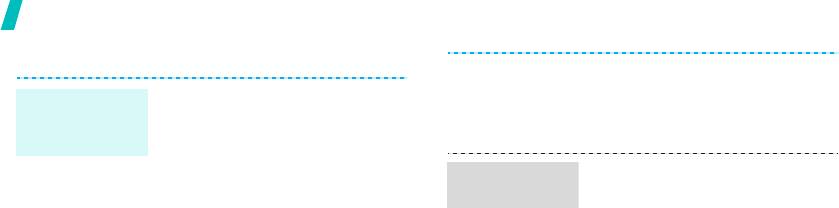
Дополнительные возможности телефона
Прослушивание радио
6. Введите название канала и
дважды нажмите программную
1. Подключите телефонную
Поиск и
клавишу <
Да
>.
гарнитуру к разъему на правой
настройка
7. Выберите пустую ячейку памяти.
стороне телефона.
радиоканалов
2. В режиме ожидания нажмите
1. Подключите телефонную
программную клавишу <
Меню
> и
Прослушивание
гарнитуру к разъему на правой
выберите
Радио
.
радио
стороне телефона.
3. Нажмите программную клавишу
2. В режиме ожидания нажмите
<
Опции
> и выберите
программную клавишу <
Меню
> и
Радио Вкл/Выкл
→
Включено
.
выберите
Радио
.
4. С помощью клавиш [Влево] или
3. Нажимайте клавиши [Вверх] или
[Вправо] вручную настройте
[Вниз] для прокрутки списка
частоту вещания нужной
каналов.
радиостанции.
4. Нажмите программную клавишу
5. Нажмите программную клавишу
<
Опции
> и выберите
<
Опции
> и выберите команду
Радио Вкл/Выкл
→
Включено
.
Добавить
.
5. Чтобы выключить радио,
отсоедините гарнитуру.
18
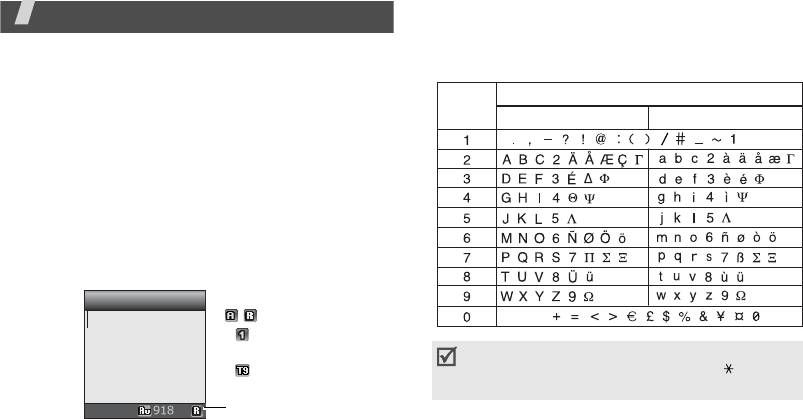
Ввод текста
Алфавитный режим
Нажимайте соответствующую клавишу, пока нужный
Режимы «Алфавитный», «Числовой», «Символьный» и T9
символ не появится на экране.
Текст для определенных функций, таких как обмен
сообщениями, телефонная книга или органайзер, можно
Символы в порядке их отображения
вводить в алфавитном режиме, в режиме T9, а также в
Клавиша
Верхний регистр
Нижний регистр
режимах ввода цифр и символов.
Изменение режима ввода текста
Когда курсор находится в текстовом поле, отображается
индикатор режима ввода текста.
Для изменения режима ввода текста нажмите правую
программную клавишу.
Пример
. Ввод SMS сообщения.
Написать
Алфавитный режим
пробел
Режим ввода цифр
Нет
Режим ввода
Для использования режима ввода текста на вашем
символов
языке нажмите и удерживайте клавишу [] в
алфавитном режиме.
Индикатор режима
Опции
ввода текста
19
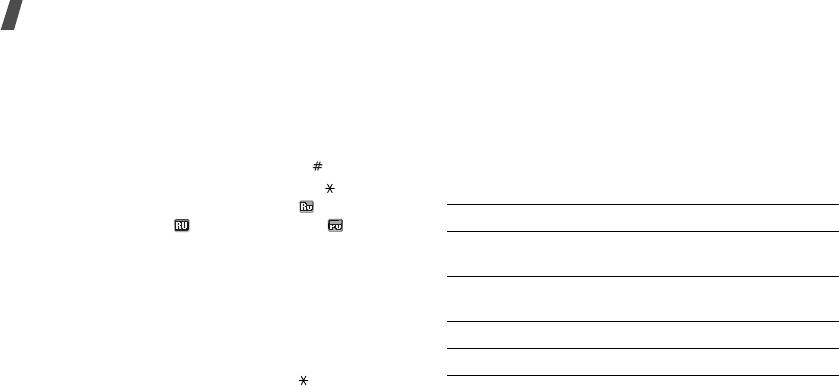
Ввод текста
Советы по использованию алфавитного режима
Режим ввода цифр
• Если требуется ввести одну букву дважды или ввести
Этот режим позволяет вводить цифры.
другую букву при помощи той же клавиши, подождите,
Нажимайте клавиши, соответствующие цифрам, которые
пока курсор автоматически не переместится вправо,
требуется ввести.
или нажмите клавишу [Вправо]. Затем введите
следующую букву.
Режим ввода символов
• Для вставки пробела нажмите клавишу [].
• Для изменения регистра служит клавиша [ ]. Имеется
Этот режим позволяет вводить символы.
три режима: первая прописная буква (), фиксация
Действие Клавиши
верхнего регистра () и нижний регистр ().
Отображение
[Вверх] или [Вниз].
• Для перемещения курсора используйте управляющие
дополнительных символов
клавиши.
• Нажимайте клавишу [
C
] для удаления символов по
Выбор символа Соответствующая
одному. Для полной очистки дисплея нажмите и
цифровая клавиша.
удерживайте клавишу [
C
].
Удаление символов [
C
].
• В комплектации телефона для некоторых стран режим
Вставка символов <
Да
>.
ввода для соответствующего языка может включаться
путем нажатия и удержания клавиши [].
20
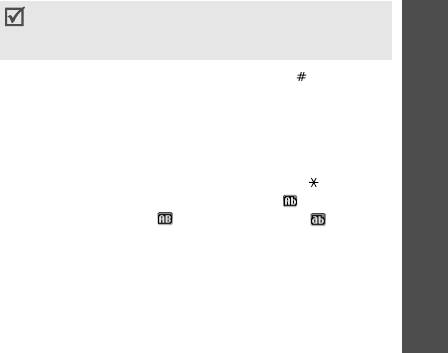
Например, словам «год» и «воз» соответствует
Режим T9
одинаковая последовательность клавиш [
2
], [
5
] и [
3
].
Интеллектуальный режим ввода текста T9 позволяет
Ввод текста
В комплектации телефона для некоторых стран
ввести букву одним нажатием клавиши.
функция перебора вариантов слова клавишей [
0
] может
Ввод слова в режиме T9
быть недоступна.
1. Слово набирается клавишами [
2
] – [
9
]. Для ввода
4. Для вставки пробела нажмите клавишу [] и
буквы нажимайте соответствующую клавишу только
начинайте вводить следующее слово.
один раз.
Например, для ввода слова «Образ» в режиме T9
Советы по использованию режима T9
нажмите клавиши [
5
], [
2
], [
6
], [
2
] и [
3
].
• Для ввода точек или апострофов нажимайте клавишу
В режиме T9 слово предугадывается при наборе и
[
1
].
может изменяться при нажатии каждой следующей
• Для изменения регистра служит клавиша [ ]. Имеется
клавиши.
три режима: первая прописная буква ( ), фиксация
2. Полностью наберите слово, прежде чем заменять или
верхнего регистра () и нижний регистр ().
удалять набранные символы.
• Перемещение курсора выполняется клавишами
3. При появлении правильного слова переходите к шагу
[Влево] и [Вправо].
4. В противном случае нажимайте клавишу [
0
] для
• Нажимайте клавишу [
C
] для удаления символов по
отображения других вариантов слова,
одному. Для полной очистки дисплея нажмите и
соответствующих нажатым клавишам.
удерживайте клавишу [
C
].
21
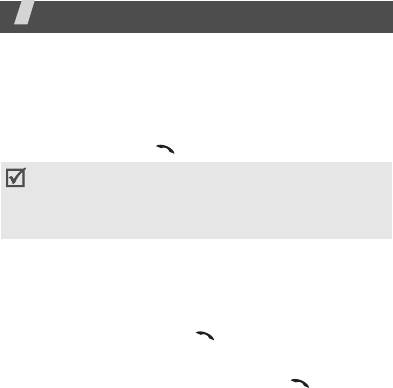
Добавление новых слов в словарь T9
Функции вызова
Для некоторых языков эта функция не поддерживается.
Расширенные функции вызова
1. Введите слово, которое требуется добавить.
2. Для отображения других вариантов слова,
Совершить вызов
соответствующих нажатым клавишам, нажимайте
1. В режиме ожидания введите код зоны и телефонный
клавишу [
0
]. Если других вариантов нет, в нижней
номер.
строке дисплея отображается пункт
Добав
.
2. Нажмите клавишу [].
3. Нажмите программную клавишу <
Добав.
>.
Нажмите клавишу [
C
] для удаления последней цифры
4. В алфавитном режиме введите слово, которое
или нажмите и удерживайте клавишу [
C
] для очистки
требуется добавить, и нажмите программную клавишу
дисплея. Для изменения неверно набранной цифры
<
Да
>.
можно переместить курсор.
Международные вызовы
1. В режиме ожидания нажмите и удерживайте клавишу
[
0
]. Появится символ
+
.
2. Введите код страны, код зоны и телефонный номер, а
затем нажмите клавишу [].
Повторный набор номеров
1. В режиме ожидания нажмите клавишу [] для
отображения списка последних номеров.
22
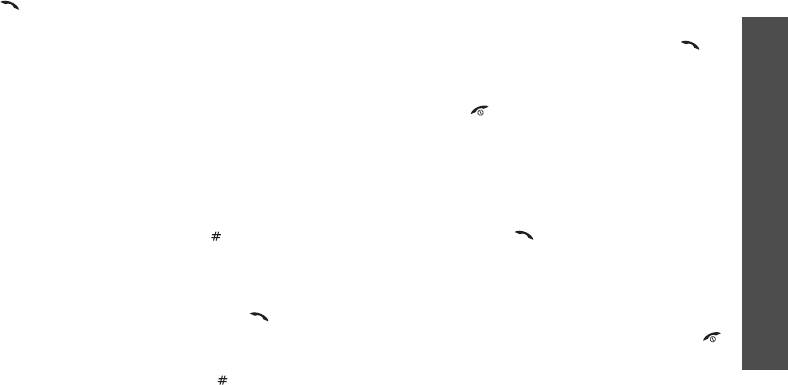
2. Прокрутите список до нужного номера и нажмите
2. Нажимайте клавиши [Вверх] или [Вниз] для прокрутки
клавишу [].
списка номеров.
Функции вызова
3. Для набора выбранного номера нажмите
Вызов по номеру из телефонной книги
программную клавишу <
Вызов
> или клавишу [].
Для набора номера, хранящегося в телефонной книге,
можно выбрать его в телефонной книге.
с. 27
Завершение вызова
Наиболее часто используемые номера можно назначить
Нажмите клавишу [].
цифровым клавишам с помощью функции быстрого
набора.
с. 29
Ответ на вызов
Набор номера из памяти телефона
При поступлении вызова подается звуковой сигнал вызова
1. В режиме ожидания нажмите и удерживайте клавишу
и на дисплее появляется изображение входящего вызова.
[
0
]. Появится символ +.
2. Введите номер ячейки, в которой записан нужный
Для ответа на вызов нажмите программную клавишу
телефонный номер, и нажмите клавишу [].
<
Принять
> или клавишу [].
3. Нажимайте клавиши [Вверх] или [Вниз] для прокрутки
Советы по ответам на вызовы
списка номеров.
• Когда в меню
Дополнительные
настройки
активным
4. Для набора выбранного номера нажмите
является пункт
Ответ
любой клавишей
, для ответа
программную клавишу <
Вызов
> или клавишу [].
на вызов можно нажать любую клавишу,
кроме программной клавиши <
Отказ
> и клавиши [].
Набор номеров с SIM-карты
с. 61
1. В режиме ожидания введите номер ячейки требуемого
телефонного номера и нажмите клавишу [].
23
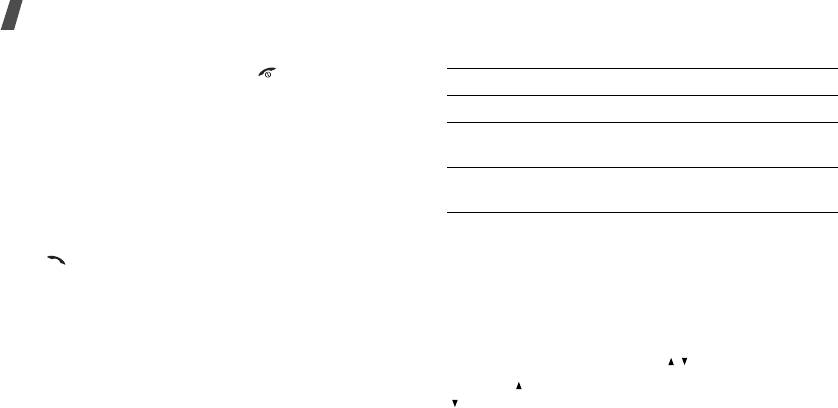
Функции вызова
• Для отказа от ответа на вызов нажмите программную
Кнопки на гарнитуре работают следующим образом:
клавишу <
Отказ
> или клавишу [ ].
Действие Клавиши
Вызов последнего номера Дважды нажмите кнопку.
Просмотр списка пропущенных вызовов
Ответ на вызов Нажмите и удерживайте
Если имеются пропущенные вызовы, их количество
кнопку.
отображается на экране.
1. Нажмите программную клавишу <
Просмотр
>.
Завершение вызова Нажмите и удерживайте
кнопку.
2. При необходимости прокрутите список пропущенных
вызовов.
3. Для набора выбранного номера нажмите клавишу
Функции в режиме вызова
[].
Во время разговора можно использовать ряд
управляющих функций.
Использование телефонной гарнитуры
Регулировка громкости во время вызова
Телефонная гарнитура позволяет посылать и принимать
вызовы, если у вас нет возможности держать телефон в
Для регулировки громкости динамика телефона во время
руках.
вызова пользуйтесь клавишами [ / ].
Телефонная гарнитура подключается к разъему на правой
Клавиша [] служит для увеличения громкости, клавиша
стороне телефона.
[] — для уменьшения громкости.
24
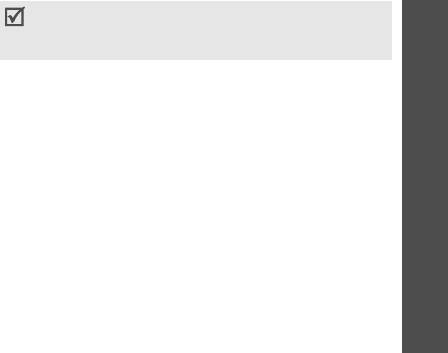
Перевод вызова в режим удержания и его
Нажмите программную клавишу <
Опции
> и выберите
извлечение
пункт
Выкл. DTMF
или
Вкл. DTMF
.
Функции вызова
Для перевода вызова в режим удержания и его
Для управления автоответчиком или соединения с
извлечения нажимайте программные клавиши <
Удерж.
>
компьютеризированной телефонной системой должен
или <
Извлечь
>.
быть выбран пункт
Вкл. DTMF
.
Функции меню
Передача последовательности сигналов
Нажмите программную клавишу <
Опции
> и выберите
клавиатуры
пункт
Меню
.
Двухтональные двухчастотные сигналы (DTMF)
используются в телефонах для тонового набора номера.
Отключение микрофона
(
режим без звука
)
Сигналы DTMF можно отправлять как группу после ввода
Микрофон телефона можно временно отключить, чтобы
или извлечения из телефонной книги номера, на который
телефонный собеседник не мог вас слышать.
их требуется отправить. Эта функция удобна для ввода
Нажмите программную клавишу <
Опции
> и выберите
пароля или номера счета при работе с
пункт
Выкл. звук
или
Вкл. звук
.
автоматизированными системами, например с
банковскими службами.
Отключение или передача тональных сигналов
1. После соединения с системой дистанционного
клавиатуры
обслуживания нажмите программную клавишу
Тональные сигналы клавиатуры можно включать и
<
Опции
> и выберите пункт
Отправка
DTMF
.
отключать.
2. Введите номер, который нужно передать, и нажмите
программную клавишу <
Да
>.
25
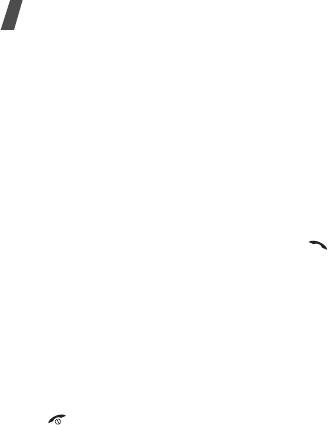
Функции вызова
Использование телефонной книги
Конференц-связь
Меню
Телефонная книга
позволяет находить и сохранять
Эта сетевая служба позволяет проводить собрание или
записи.
с. 27
конференцию, в которой могут одновременно участвовать
до шести абонентов.
Нажмите программную клавишу <
Опции
> и выберите
пункт
Тел. книга
.
Для использования этой услуги конференц-связь должна
поддерживаться оператором мобильной связи.
Ответ на второй вызов
Организация конференц-связи
Во время разговора можно ответить на входящий вызов,
1. Вызовите первого участника.
если данная услуга поддерживается сетью и
активизирована функция ожидающих вызовов.
с. 34
2. Вызовите второго участника. Первый вызов
автоматически переводится в режим удержания на
1. Для ответа на вызов нажмите клавишу [ ]. Первый
линии.
вызов автоматически переводится в режим удержания
на линии.
3. Нажмите программную клавишу <
Опции
> и выберите
пункт
Объединить
. Первый участник включается в
2. Для переключения между вызовами нажимайте
конференцию.
программную клавишу <
Перекл.
>.
4. Если требуется, вызовите другого абонента или
3. Для завершения удерживаемого вызова нажмите
ответьте на входящий вызов.
программную клавишу <
Опции
> и выберите пункт
Закончить удержание
.
5. Нажмите программную клавишу <
Опции
> и выберите
пункт
Объединить
.
4. Для завершения текущего вызова нажмите клавишу
[].
6. Повторите шаги 4 и 5 требуемое число раз.
26
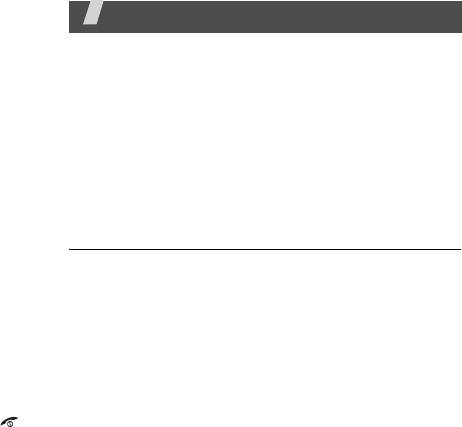
Конфиденциальный разговор с одним из
Функции меню
участников конференции
В этом разделе перечислены все пункты меню
1. Нажмите программную клавишу <
Опции
> и выберите
пункт
Выберите один
.
2. Выберите имя или номер в списке участников.
Телефонная книга
3. Выберите
Частный
.
Телефонные номера можно хранить в памяти SIM-карты
Вы сможете конфиденциально поговорить с этим
или в памяти телефона. Это отдельные места хранения,
абонентом, пока другие участники продолжают
но они используются как единая телефонная книга.
говорить между собой.
Для перехода к этому меню из режима ожидания нажмите
4. Чтобы вернуться к конференции, нажмите
программную клавишу <
Тел.Кн.
>.
программную клавишу <
Опции
> и выберите пункт
Объединить
.
Найти
Завершение связи с одним из участников
Это меню служит для поиска номеров в телефонной книге.
конференции
Поиск записи
1. Нажмите программную клавишу <
Опции
> и выберите
1. Введите несколько первых букв имени, которое
пункт
Выберите один
.
требуется найти.
2. Выберите имя или номер в списке участников.
2. Выберите нужное имя в списке.
3. Нажмите клавишу [Вниз] и выберите пункт
Удалить
.
3. Выберите номер.
Связь с данным участником завершается, но можно
продолжать говорить с другими участниками.
4. Для завершения конференции нажмите клавишу [].
27

Функции меню
4. Нажмите клавишу [] для набора номера или
Новая запись
программную клавишу <
Опции
> для доступа к
Это меню позволяет добавить в телефонную книгу новую
функциям телефонной книги.
запись.
Функции телефонной книги
Сохранение номера или E-mail адреса в памяти
Чтобы воспользоваться следующими функциями при
телефона
просмотре записи в телефонной книге, нажмите в режиме
1. Выберите тип номера.
ожидания программную клавишу <
Опции
>.
2. Выделите пункт
Телефон
.
•
Вставить
. Вставка номера в режиме обычного набора
3. Введите имя и нажмите программную клавишу <
Да
>.
номера.
4. Введите номер или E-mail адрес и нажмите
•
Редактировать
. Изменение сведений в записи.
программную клавишу <
Сохран.
>.
•
Удалить
. Удаление выбранного номера из
5. При необходимости измените номер ячейки памяти и
телефонной книги.
нажмите программную клавишу <
Да
>.
•
Копировать
. Копирование номера в память телефона
Сохранение номера на SIM-карте
или на SIM-карту.
1. Выберите тип номера.
•
Группа абонентов
. Назначение группы абонентов.
2. Выберите
SIM
.
•
Создать запись
. Создание новой записи.
3. Введите имя и нажмите программную клавишу <
Да
>.
4. Введите номер и нажмите программную клавишу
<
Сохран.
>.
28
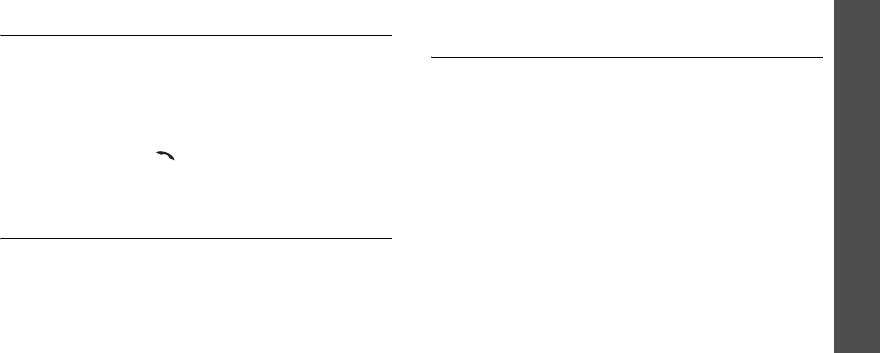
5. При необходимости измените номер ячейки памяти и
•
Картинка
. Выбор значка для входящих вызовов от
нажмите программную клавишу <
Да
>.
членов группы.
Функции меню
•
Название группы
. Назначение имени группы.
Найти группу
Быстрый набор
Это меню служит для поиска записей в телефонной книге
в группах абонентов.
Это меню служит для назначения восьми часто
1. Введите несколько первых букв имени группы.
используемых телефонных номеров цифровым клавишам
(2-9).
2. Выберите группу абонентов.
Телефонная книга
3. Выберите нужное имя.
Назначение записей быстрого набора
4. Нажмите клавишу [] для набора номера или
1. Выберите нужную цифровую клавишу (от
2
до
9
).
программную клавишу <
Опции
> для доступа к
Ячейка памяти
1
зарезервирована для номера
функциям телефонной книги.
сервера голосовой почты.
2. Выберите имя в телефонной книге.
Правка группы
3. Выберите номер.
Это меню служит для изменения свойств групп абонентов.
Управление записями быстрого набора
В списке групп нажмите программную клавишу <
Опции
>
На экране «Быстрый набор» нажмите программную
для вызова следующих пунктов меню:
клавишу <
Опции
>, чтобы вызвать следующие функции:
•
Звук звонка
. Выбор сигнала вызова для входящих
•
Изменить
. Назначение клавише другого телефонного
вызовов от членов группы.
номера.
•
Звук SMS
. Выбор сигнала вызова для входящих SMS
•
Удалить
. Отмена назначения клавише номера.
сообщений от членов группы.
29
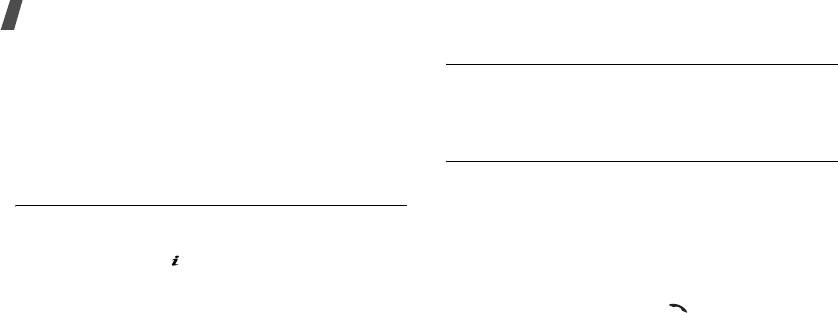
Функции меню
•
Удалить все
. Отмена всех назначений номеров
Состояние памяти
клавишам.
Это меню служит для проверки количества сохраненных
•
Номер
. Просмотр номера, назначенного клавише.
записей и записей, которые которые можно сохранить в
телефонной книге.
Вызов номера быстрого набора
В режиме ожидания нажмите и удерживайте нужную
Каталог сервисов
клавишу.
Это меню отображается только в том случае, если SIM-
Удалить все
карта поддерживает функцию «Каталог сервисов» (SDN).
Это меню служит для просмотра телефонных номеров
Это меню служит для удаления всех записей из
услуг, которые предоставляются оператором мобильной
телефонной книги.
связи, включая номера вызова служб экстренной помощи,
1. Нажмите клавишу [ ], чтобы поставить пометку у
справочной службы и голосовой почты.
очищаемой области памяти.
Перейдите к нужному номеру и нажмите программную
2. Нажмите программную клавишу <
Удалить
>.
клавишу <
Вызов
> или клавишу [].
3. Введите пароль телефона и нажмите программную
клавишу <
Да
>.
4. Дважды нажмите программную клавишу <
Да
>, чтобы
подтвердить удаление.
30
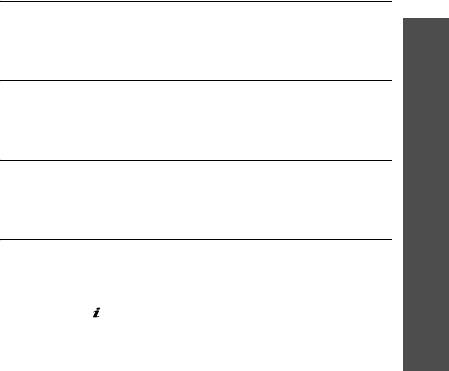
SIM AT
(меню 1)
Пропущенные
(меню 2.1)
В этом меню отображаются последние из входящих
Это меню доступно только при использовании карты SIM
Функции меню
вызовов, на которые вы не ответили.
AT, обеспечивающей дополнительные справочные услуги,
например новости, погода, спорт, развлечения и средства
Входящие
(меню 2.2)
адресации. Доступные услуги могут зависеть от тарифных
планов оператора мобильной связи.
В этом меню отображаются последние из принятых вами
Для получения дополнительных сведений см. инструкции
входящих вызовов.
к SIM-карте или обратитесь к оператору мобильной связи.
SIM AT
Исходящие
(меню 2.3)
Чтобы открыть это меню, в режиме ожидания нажмите
программную клавишу <
Меню
> и выберите команду
SIM
В этом меню отображаются последние из ваших
(меню 1)
AT
.
исходящих вызовов.
Удалить все
(меню 2.4)
Журнал звонков
(меню 2)
Это меню позволяет удалить все записи для каждого типа
Это меню позволяет просматривать исходящие, входящие
вызовов.
или пропущенные вызовы, продолжительность вызовов и
1. Для проверки типа удаляемых вызовов нажмите
стоимость звонков.
клавишу [ ].
Чтобы открыть это меню, в режиме ожидания нажмите
2. Нажмите программную клавишу <
Удалить
>.
программную клавишу <
Меню
> и выберите пункт
Журнал
3. Дважды нажмите программную клавишу <
Да
>, чтобы
звонков
.
подтвердить удаление.
31
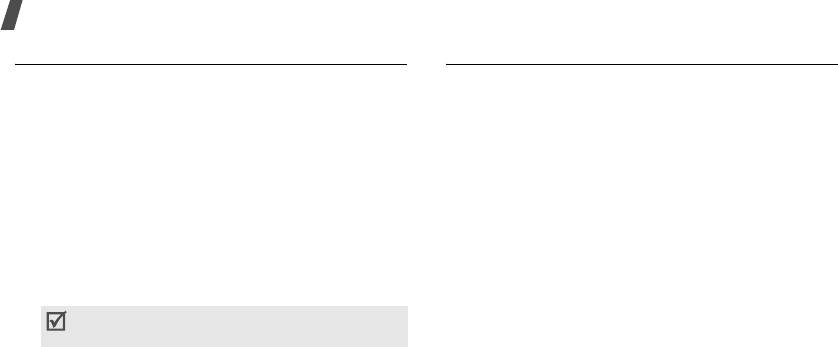
Функции меню
Продолжительность
(меню 2.5)
Стоимость
(меню 2.6)
Это меню позволяет просмотреть значения счетчиков
Эта сетевая функция позволяет узнать стоимость
времени исходящих и входящих вызовов. Подлежащая
вызовов. Наличие этого меню зависит от SIM-карты. Это
оплате фактическая продолжительность разговоров,
меню не предназначено для сверки с выставляемыми
учитываемая оператором сети, может отличаться от этих
счетами.
данных.
•
Последнего
. Стоимость последнего вызова.
•
Последнего
. Продолжительность последнего вызова.
•
Общая
. Общая стоимость всех ваших вызовов с
•
Исходящих
. Общая продолжительность всех
момента последнего сброса счетчика стоимости. Если
исходящих вызовов.
общая стоимость превышает максимальное значение,
заданное в пункте
Задать максимальную
, новые
•
Входящих
. Общая продолжительность всех входящих
вызовы будут возможны только после сброса
вызовов.
счетчика.
•
Сброс
таймеров
. Сброс счетчиков вызовов.
•
Максимальная
. Предельная стоимость, заданная в
Необходимо ввести пароль телефона.
пункте
Задать
максимальную
.
На заводе-изготовителе устанавливается пароль
•
Сброс
счетчиков
. Сброс счетчиков стоимость
00000000
. Этот пароль можно изменить.
с. 60
Необходимо сначала ввести код PIN2.
•
Задать
максимальную
. Задание максимальной
разрешенной стоимости вызовов. Необходимо
сначала ввести код PIN2.
32
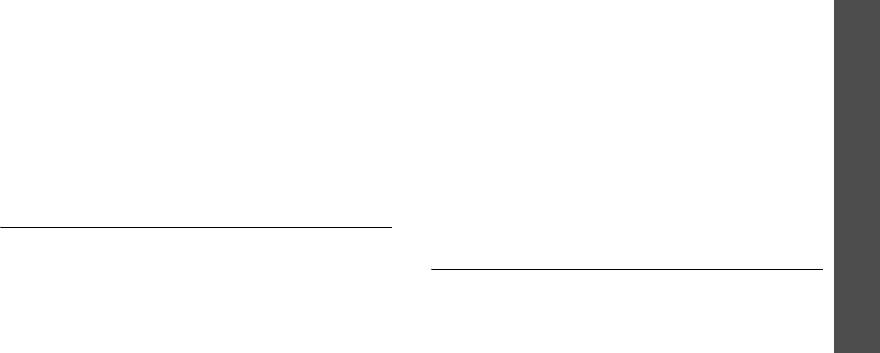
•
Стоимость единицы
. Задание цены для единицы
•
Если недоступен
. Переадресация вызовов в
измерения, используемой для расчета стоимости
случае, если телефон находится вне зоны охвата
вызовов. Необходимо сначала ввести код PIN2.
оператора мобильной связи или выключен.
Функции меню
•
Отменить
все
. Отмена всех вариантов
переадресации.
Услуги сети
(меню 3)
2. Выберите тип вызовов, подлежащих переадресации.
Это меню предназначено для доступа к услугам сети. Для
3. Чтобы включить переадресацию, нажмите
проверки наличия услуг и подписки на них (по желанию)
программную клавишу <
Актив.
>.
Услуги сети
обращайтесь к оператору мобильной связи.
4. Введите номер, на который требуется
Для перехода к этому меню в режиме ожидания нажмите
переадресовывать вызовы, и нажмите программную
программную клавишу <
Меню
> и выберите пункт
Услуги
клавишу <
Да
>.
сети
.
(меню 3)
5. Если выбран вариант
Если не отвечает
, выберите
время ожидания перед переадресацией вызова и
Переадресация
(меню 3.1)
нажмите программную клавишу <
Выбрать
>.
Эта услуга сети обеспечивает переадресацию входящих
вызовов на номер, заданный пользователем.
Запреты вызова
(меню 3.2)
1. Выберите способ переадресации вызовов.
Эта сетевая услуга позволяет запретить вызовы
•
Всегда
. Переадресация всех вызовов.
определенных типов.
•
Если занят
. Вызов будет переадресован, если вы
1. Выберите вариант запрета вызовов.
в этот момент разговариваете по телефону.
•
Все
исходящие
. Запрет всех исходящих вызовов.
•
Если
не отвечает
. Переадресация вызовов, на
•
Международные
. Запрет международных
которые вы не отвечаете.
вызовов.
33
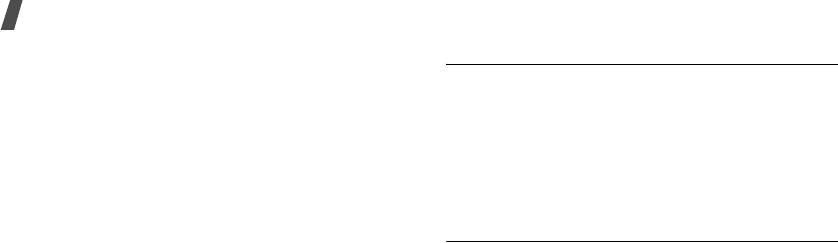
Функции меню
•
Междунар.
исключ. домой
. За рубежом вызовы
Ожидание вызова
(меню 3.3)
разрешены только внутри страны пребывания и в
Эта услуга сети информирует абонента о поступлении
собственную страну абонента, то есть в страну
нового вызова во время текущего вызова.
оператора сотовой сети абонента.
1. Выберите тип вызовов, к которым должна
•
Все
входящие
. Запрет всех входящих вызовов.
применяться функция ожидающего вызова.
•
Вход.
пока
заграницей
. Запрет входящих
2. Нажмите программную клавишу <
Актив.
>. Чтобы
вызовов при пользовании телефоном за рубежом.
отключить ожидание вызова, нажмите программную
•
Отменить
все
. Все запреты вызовов отменяются;
клавишу <
Отмен.
>.
можно звонить и принимать звонки как обычно.
•
Изменить пароль
. Изменение пароля запрета
Выбор сети
(меню 3.4)
вызовов, полученного от оператора мобильной
связи.
Эта услуга позволяет автоматически или вручную
выбирать сеть, используемую при роуминге.
2. Выберите тип вызовов, подлежащих запрету.
Выбор любой другой сети, кроме домашней, возможен
3. Нажмите программную клавишу <
Актив.
> Чтобы снять
только при наличии действующего соглашения о роуминге
запрет вызовов, нажмите программную клавишу
между операторами этих сетей.
<
Отмен.
>.
•
Автоматически
. Подключение при роуминге к первой
4. Введите пароль запрета вызовов, предоставленный
доступной сети.
оператором мобильной связи, и нажмите
программную клавишу <
Да
>.
•
Вручную
. Выбор нужной сети вручную.
34
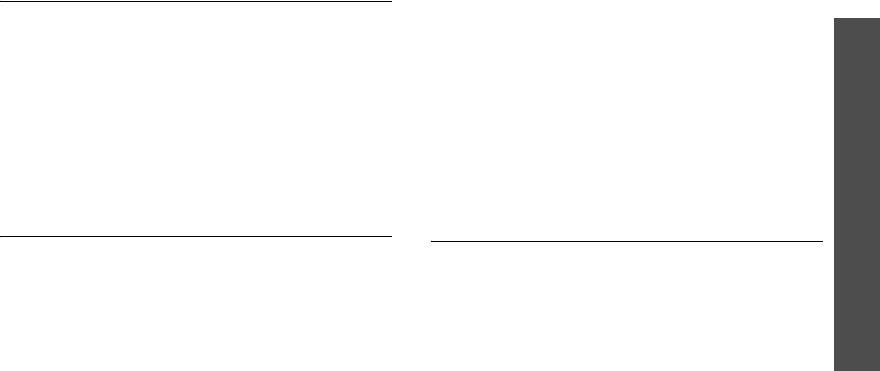
Идентификация номера
(меню 3.5)
•
Внешний доступ
. Разрешается набирать только
номера, не входящие в закрытую группу абонентов.
Эта услуга позволяет запретить индикацию вашего
Эта функция зависит от условий подписки на услугу
Функции меню
номера на телефоне абонента, которому вы звоните. В
CUG.
некоторых сетях пользователи не могут изменять этот
•
Группа по умолчанию
. Включает услугу CUG по
параметр.
умолчанию, если она предоставляется оператором
•
По умолчанию
. Использование параметров,
мобильной связи. Во время вызова предоставляется
установленных оператором сети по умолчанию.
возможность использовать группу CUG по умолчанию,
•
Скрывать
номер
. Ваш номер не отображается на
Услуги сети
а не выбирать группу из списка.
телефоне абонента, которому вы звоните.
•
Деактивировать
. Отключение услуги CUG, если
•
Отправлять
номер
. Ваш номер передается при всех
включена группа по умолчанию или выбран CUG
исходящих вызовах.
индекс.
(меню 3)
Закрытая группа абонентов
(меню 3.6)
Выбор диапазона
(меню 3.7)
Это меню позволяет ограничить входящие и исходящие
Для отправки и приема вызовов телефон должен быть
вызовы выбранной группой абонентов. За подробной
зарегистрирован в одной из доступных сетей.
информацией о создании и использовании закрытых групп
Телефон обеспечивает работу в сетях любого из
абонентов обращайтесь к оператору мобильной связи.
следующих типов: GSM 1900 и комбинированные сети
•
Список индексов
. Добавление или удаление
GSM 900/1800.
индексных номеров CUG, а также просмотр их списка.
Чтобы перейти к параметрам настройки списка
индексов, нажмите программную клавишу <
Опции
>.
35
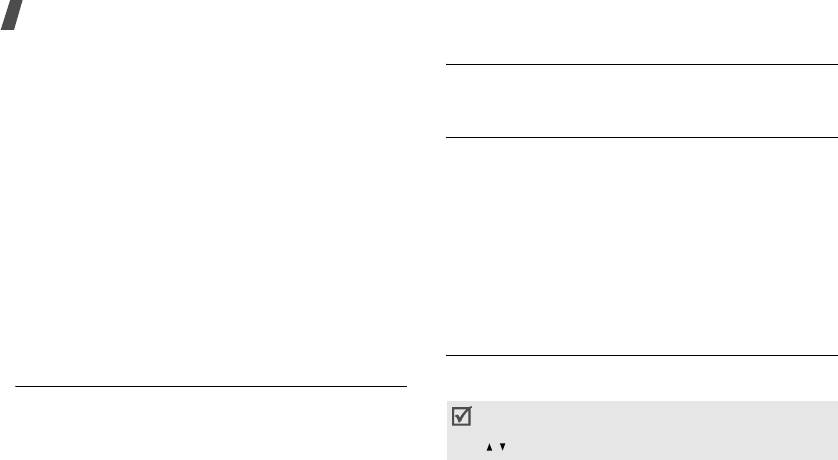
Функции меню
Используемый по умолчанию диапазон зависит от страны,
Громкость звонка
(меню 4.2)
в которой был приобретен телефон. При поездках за
Это меню используется для регулировки громкости
границу не забывайте переключаться на соответствующий
звонка.
диапазон.
Тип сигнала
(меню 4.3)
При выборе нового диапазона телефон автоматически
выполняет поиск доступных сетей. Телефон
Это меню позволяет указать способ уведомления о
регистрируется в наиболее предпочтительной сети
входящих вызовах.
выбранного диапазона.
•
Мелодия
. В качестве звонка используется выбранная
мелодия.
•
Вибрация
. При вызове телефон вибрирует, но не
Настройки звука
(меню 4)
подает звукового сигнала.
Это меню используется для настройки различных
•
Вибрация затем мелодия
. Телефон сначала три раза
параметров звука.
подает вибросигнал, затем начинает воспроизводить
Чтобы открыть это меню, в режиме ожидания нажмите
мелодию.
программную клавишу <
Меню
> и выберите команду
Настройки звука
.
Звук клавиатуры
(меню 4.4)
Это меню позволяет выбрать звуковой сигнал,
Звук звонка
(меню 4.1)
подаваемый при нажатии клавиш.
Это меню используется для выбора звука звонка. Можно
Можно настроить громкость тональных сигналов
выбрать одну из мелодий звонка по умолчанию или
клавиатуры. В режиме ожидания нажмите клавишу
загрузить звуковые файлы.
[/].
36
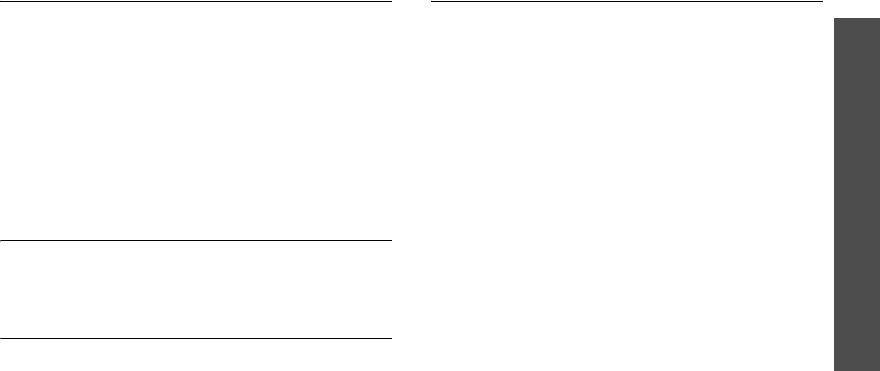
Звук сообщений
(меню 4.5)
Дополнительные звуки
(меню 4.8)
Это меню позволяет выбрать звук звонка или тип сигнала
Это меню позволяет настроить дополнительные звуки
Функции меню
для входящих сообщений.
телефона.
•
Звук SMS
. Указывает способ оповещения о входящих
•
Звук ошибки
. При обнаружении ошибки подается
SMS сообщениях.
звуковой сигнал.
•
Звук SMS-CB
. Указывает способ оповещения о
•
Поминутный
. Во время исходящих вызовов подается
входящих сообщениях сети.
ежеминутный звуковой сигнал для напоминания о
продолжительности вызова.
Сообщения
•
Звук MMS
. Указывает способ оповещения о входящих
MMS сообщениях.
•
Соединения
. При подключении телефона к системе
подается звуковой сигнал.
•
Повторять
. Выбор частоты подачи сигнала о новом
сообщении.
(меню 5)
Сообщения
(меню 5)
Сигналы при вызове
(меню 4.6)
Меню
Сообщения
служит для отправки и получения SMS
Это меню позволяет выбрать, будет ли телефон во время
сообщений и MMS сообщений. Можно также использовать
вызова информировать о получении новых сообщений
функции Push-сообщений, голосовой почты и сообщений
или о наступлении времени предупреждения.
сети.
Питание Вкл/Выкл
(меню 4.7)
Чтобы открыть это меню, в режиме ожидания нажмите
программную клавишу <
Меню
> и выберите команду
Это меню позволяет выбрать мелодию, воспроизводимую
Сообщения
.
при включении или выключении телефона.
37


